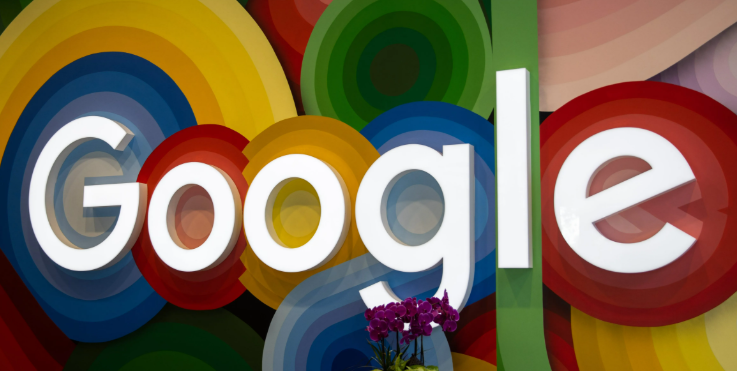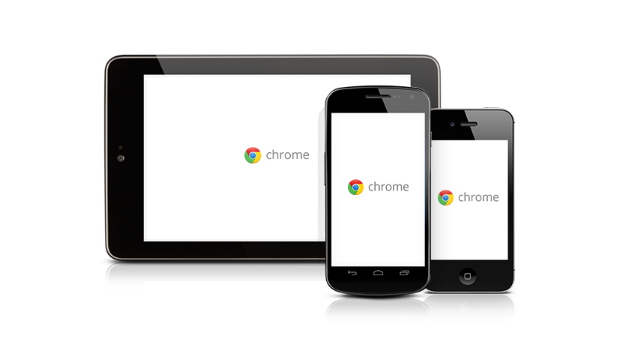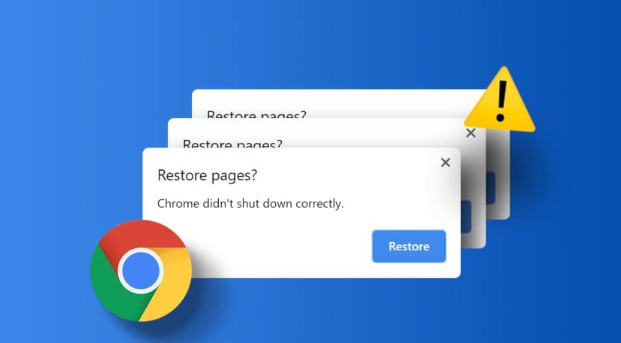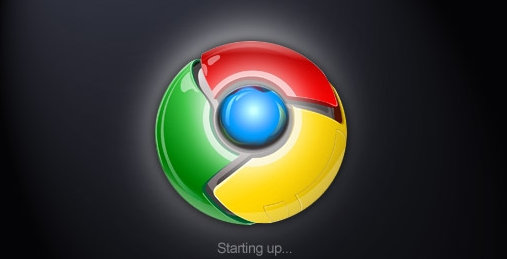以下是针对“google浏览器网络错误代码解析和排查教程”的解决方案教程:
打开谷歌浏览器,在地址栏输入`chrome://network-errors/`查看具体错误提示。常见如`ERR_NAME_RESOLUTION_FAILED`代表DNS解析失败,需重点检查网络配置;若显示`ERR_CONNECTION_TIMED_OUT`则可能因防火墙拦截或服务器无响应导致超时。根据不同代码可快速定位问题类型。
测试其他设备能否正常上网以区分全局故障。若手机、平板等均无法连接同一网络,应联系网络服务商解决基础线路问题;反之若仅浏览器异常,则进入下一步排查。重启路由器与光猫能修复多数临时性断连状况,等待设备完全启动后再重新连接电脑。
清除缓存与Cookie是基础操作。点击右上角三个点选择“设置”,进入“隐私与安全”板块点击“清除浏览数据”,勾选“缓存的图片和文件”及“Cookie和其他网站数据”后确认删除。过期的临时文件常引发资源加载冲突,清理后重启浏览器测试效果。
禁用扩展程序有助于隔离干扰因素。访问`chrome://extensions/`页面逐个关闭插件,尤其广告拦截类工具最易破坏网页结构。每禁用一个都需刷新页面验证是否恢复,定位到冲突项后可选择永久删除或更新至兼容版本。
检查代理设置是否存在异常。在“设置”中搜索“代理”,确认未启用不必要的手动配置,将模式切换为“自动检测”。企业环境或学校网络常部署强制代理策略,错误的服务器地址会导致跨域请求被拒绝。
修改DNS服务器可提升解析效率。进入电脑网络设置将DNS改为公共节点如8.8.8.8(Google)或1.1.1.1(Cloudflare),替代运营商默认分配的不稳定地址。执行命令`ipconfig /flushdns`刷新本地缓存加速生效过程。
临时关闭防火墙与杀毒软件测试阻断情况。Windows系统通过“允许应用通过防火墙”添加Chrome例外规则,Mac用户则在“安全性与隐私”中调整权限。部分安全软件会误将浏览器标识为风险进程,需加入信任列表避免误杀。
重置网络协议栈修复底层损伤。以管理员身份运行CMD窗口,输入`netsh winsock reset`命令重建套接字库,完成后重启电脑使改动生效。该操作能修复因恶意软件篡改导致的TCP/IP通信异常。
更新网卡驱动确保硬件兼容性。通过设备管理器找到网络适配器,右键选择“更新驱动程序”安装最新厂商补丁。过时的驱动可能不支持新型加密协议,造成TLS握手失败等问题。
当所有常规方法无效时,考虑彻底重装浏览器。先通过控制面板卸载程序并勾选“移除所有用户数据”,重新安装时避开系统盘选择自定义路径。此操作会重置所有个性化设置,但能消除因配置文件损坏导致的深层故障。
通过上述步骤逐步排查和处理,通常可以解决大部分关于Google浏览器网络错误代码的问题。如果问题依旧存在,建议联系官方技术支持团队获取进一步帮助。